适用于 Windows 11 的前 5 名数据恢复软件
如何在 Windows 11PC 上恢复丢失的数据?实际上,删除、格式化或丢失的数据并不会永远消失。使用正确的数据恢复软件,您可以轻松地将其恢复。在这里,我们列出了最好的 5 个 Windows 11 数据恢复软件。您可以选择其中之一来帮助您从 Windows 11 PC、外部磁盘、USB 闪存驱动器、存储卡、数码相机等恢复丢失的文件。
为什么我们需要 Windows 11 数据恢复软件?
计算机用户经常发生的一件事是数据丢失,这种情况随时可能发生。错误地删除重要文件和文件夹可能会非常令人担忧,但幸运的是,有一种方法可以恢复电脑上丢失的数据。本文将向您展示可用于恢复 Windows 11 或其他操作系统上丢失数据的 5 款最佳恢复软件。
数据恢复软件有很多种,有些是付费的,有些是免费的。“哪种软件最适合 Windows 11 PC 上的数据恢复?” 这可能是您现在想到的问题。您必须根据自己想要做什么来决定选择哪一个。
以下是允许您从内部硬盘驱动器或外部存储设备恢复丢失文件的前五个工具,每个工具都有其功能、优点和缺点。它们全部与最新的 Windows 11 操作系统完全兼容。
适用于 Windows 11 的最佳 5 款数据恢复软件 [包含免费软件]
#1 奇客数据恢复软件
对于大多数 Windows 和 Mac 系统来说,这是一款出色的数据恢复工具。它不仅可以恢复已删除的文件,还支持恢复格式化或无法访问的数据。这款Windows 11数据恢复免费软件提供两种数据恢复模式:快速恢复和高级恢复。它可以深度扫描硬盘驱动器,然后找到每个可恢复的文件。(免费下载你的数据恢复>>)
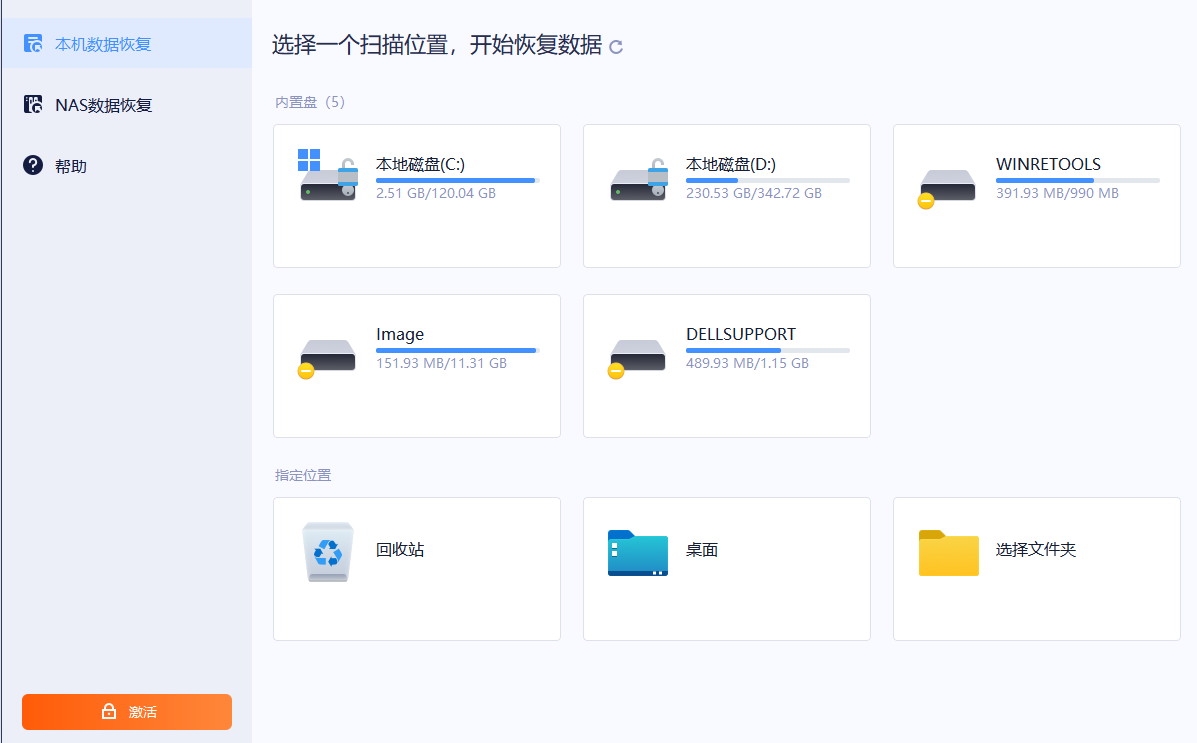
添加图片注释,不超过 140 字(可选)
优点:
-
免费版本允许试用与预览。
-
三步即可找回所有丢失的文件,非常易于使用。
-
恢复已删除、格式化和损坏的数据。
-
恢复已删除/丢失的硬盘分区。
缺点:
-
高级恢复需要会员
#2 Magoshare数据恢复
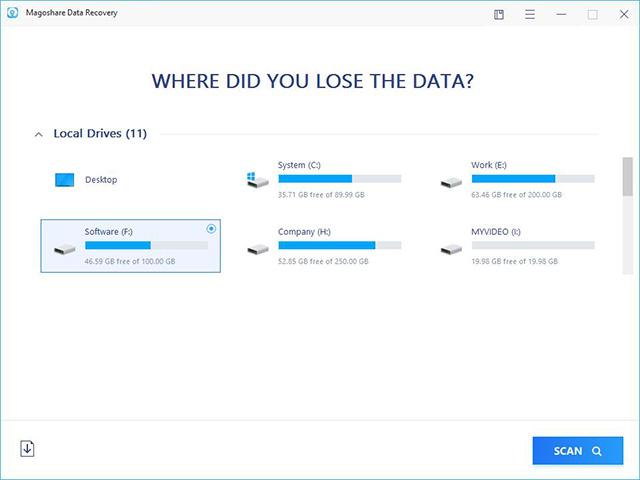
Magoshare 在数据恢复领域已享誉十余年。Magoshare数据恢复是多年努力的结果。它经历了许多创新,并且在不断发展,该工具优于其他数据恢复程序。
Magoshare数据恢复工具多年来一直受到好评。此外,其免费版本允许用户免费享受200MB数据恢复,这使得该工具成为小于200MB文件数据恢复的最佳选择。Magoshare 是恢复已删除文件夹的理想解决方案。
支持的操作系统: Windows 11/10/8.1/7Vista/XP;2016/2012/2008/2003 年的 Windows 服务器。
支持的文件系统: FAT 12/16/32、exFAT、NTFS、NTFS5、ext2/ext3、HFS+、ReFS。
支持的设备: PC/笔记本电脑、内置或外置硬盘、USB 驱动器、微型卡、摄像机、相机、音乐播放器、视频播放器、RAID、SD 或 CF 卡、USB 记忆棒或其他。
支持的文件:文档(超过8种)、图像(超过19种格式)、视频(超过14种格式)、音频文件(超过17种格式)、邮件、ZIP、RAR、SIT、ISO、exe、HTML、西特克斯等
定价计划:
-
每月计划费用为 49.95 美元
-
年度计划费用为 69.95 美元
-
终身计划费用为 89.95 美元
优点:
-
出色的分析速度
-
完整且详细的结果
-
易于使用的界面
-
免费免费 200MB 数据恢复
缺点:
-
无法扫描单个文件夹
-
预览选项有一个最大
-
不兼容安卓手机
#3 一流的数据恢复
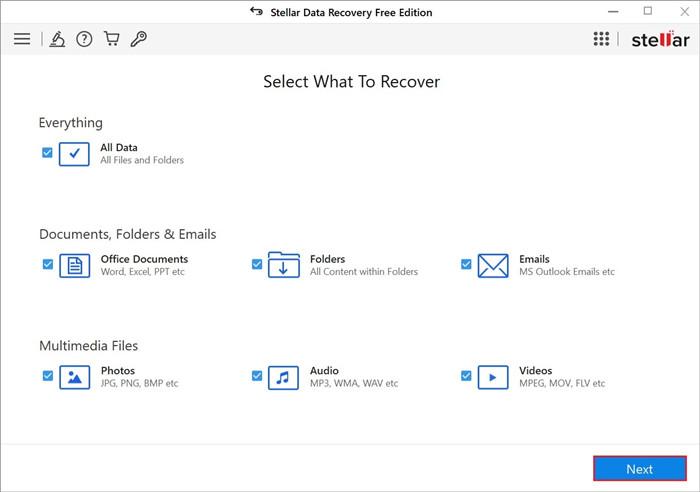
Stellar Data Recovery 软件是一款复杂的程序,可提供高性能的数据恢复。其简单明了的界面和强大的数据恢复性能赢得了用户的关注和信任。
支持的操作系统: Windows 11 / 10 / 8.1 / 8/7、Windows Vista、Windows XP。
支持的设备:任何 Windows 设备或外部存储设备。
支持的文件系统: FAT、ExFAT、NTFS。
支持的文件:文档、电子邮件、照片、视频、音频文件等。
定价计划:
-
免费计划费用为 0 美元
-
标准计划费用为 29.99 美元
-
专业计划费用为 69.99 美元
优点:
-
能够扫描特定文件夹
-
从磁盘映像恢复数据
-
从扫描结果中查找特定文件
-
修复损坏的视频或照片
-
高达免费1G数据恢复
缺点:
-
深度扫描需要一些时间
-
预览功能包含错误 数据结果有时可能不准确
#4 圆盘钻

CleverFiles Disk Drill 是一款功能强大的数据恢复工具,它提供了数据恢复和保护方面的高级解决方案。它在 Windows 计算机上运行良好,在 Mac 上运行得更好,这使其成为最有用的数据恢复工具之一。
定价计划:
-
Pro 计划售价 89 美元(可选择 29 美元终身升级)
-
企业计划售价 399 美元
优点:
-
多种分析选项数据保护(恢复库)
缺点:
-
不要扫描单个文件夹。
-
不适合初学者
-
没有友好的界面
#5 雷库瓦
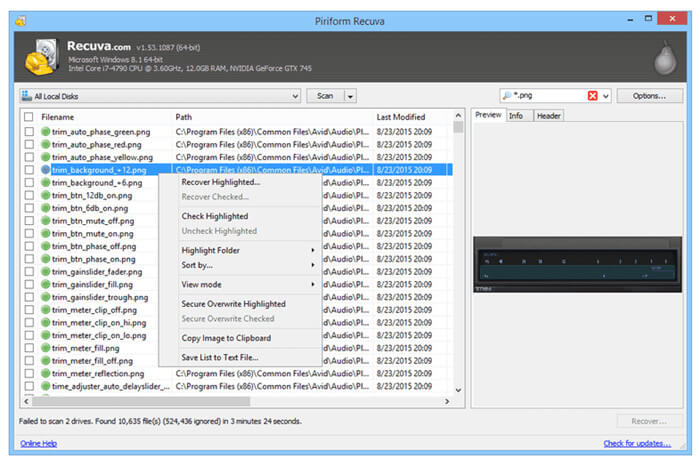
Piriform Recuva for Windows 11是一款专业数据恢复软件,与其他软件不同的是,它的独特功能是允许用户通过回答几个简单的问题来恢复文件。这使其成为用户的理想选择。
定价计划:
-
免费计划费用为 0 美元
-
专业计划费用为 19.95 美元
优点:
-
深度扫描
-
安全删除
-
与其他软件相比,定价策略简单且便宜
缺点:
-
免费版本下没有官方帮助
-
恢复结果不一致
当您在 Windows 11 PC 上丢失重要数据时,请勿将新文件保存到丢失文件的硬盘上。只需选择一个数据恢复程序即可帮助您在丢失的数据被新数据完全覆盖之前找回丢失的数据。Do Your Data Recovery Free是最好的 Windows 11 数据恢复软件之一。只需下载并使用它即可恢复丢失的数据。
Windows 11数据恢复软件相关常见问题解答
1. 如何从Windows 11恢复丢失的数据?
下载进行数据恢复。
将其安装到您的计算机上并打开它。
选择硬盘并单击“扫描”按钮。
预览并恢复文件。
2.我可以免费恢复Windows 11上丢失的数据吗?
是的,奇客数据恢复版可以帮助您免费查找预览文件。下载这个免费的 Windows 11 数据恢复软件并运行它来扫描您的硬盘。它能够恢复 Windows 11 PC 上已删除、格式化、无法访问的数据或丢失的硬盘分区。
3. 如何在Windows 11上取消格式化硬盘?
如果您在Windows 11上格式化了硬盘,则可以运行Windows 11数据恢复软件来扫描格式化的硬盘,然后恢复从硬盘驱动器中删除的所有文件。
4. 我可以从损坏的 Windows 11 磁盘中恢复丢失的数据吗?
是的,您可以尝试数据恢复服务或数据恢复软件。如果可以识别硬盘,则可以使用数据恢复程序扫描损坏的硬盘并恢复丢失的文件。
5. 如何防止Windows 11上的数据丢失?
您最好定期进行备份或将 Windows 11 磁盘克隆到外部硬盘驱动器。
本文来自互联网用户投稿,该文观点仅代表作者本人,不代表本站立场。本站仅提供信息存储空间服务,不拥有所有权,不承担相关法律责任。 如若内容造成侵权/违法违规/事实不符,请联系我的编程经验分享网邮箱:chenni525@qq.com进行投诉反馈,一经查实,立即删除!
- Python教程
- 深入理解 MySQL 中的 HAVING 关键字和聚合函数
- Qt之QChar编码(1)
- MyBatis入门基础篇
- 用Python脚本实现FFmpeg批量转换
- Rabbit加密算法
- ULN2003A的引脚说明、参数解读分享
- Ansible-基础模块
- 软件测试金融项目经验总结,面试题都问什么?
- 【PostgreSQL】Windows下PostgreSQL的pg_dump命令导出tzq schema下以“_t“、“_ti“、“_tmp“结尾的,排除“abc_“开头的表结构
- Vue2模板代码初始化
- 2024.1.14力扣每日一题——删除排序链表中的重复元素
- 代理IP连接不上/网速过慢?如何应对?
- TSINGSEE青犀智能分析网关V4视频智能分析在智慧幼儿园中的应用
- 基于Ubuntu22.04部署生产级K8S集群v1.27(规划和核心组件部署篇)